TP-Link Archer C20i Roter Nastavenia. Pripojenie, nastavenie internetu a Wi-Fi

- 1673
- 145
- Ernest Mikloško
TP-Link Archer C20i Roter Nastavenia. Pripojenie, nastavenie internetu a Wi-Fi
Priatelia, špeciálne získali smerovač TP-Link Archer C20I (AC750), aby ste zistili, aký je to model, a povedia vám, ako ho nakonfigurovať. Ako sa ukázalo, dobrý smerovač, celkom za normálnu cenu. Hlavnou črtou TP-Link Archer C20i (fotografia, recenzia a recenzie pozri tu), ktorú teraz nakonfigurujeme, je to, že ide o dvojprcový pás. To znamená, že vysiela dve siete Wi-Fi: jedna na obvyklej frekvencii 2.4 GHz a druhý pri frekvencii 5 GHz. Toto je pravdepodobne najdostupnejší dvojpásmový smerovač od TP-Link.

K dispozícii je tiež konektor USB na pripojenie bleskových jednotiek a tlačiarne, ku ktorým môžete usporiadať všeobecný prístup zo siete. Ale viac o tom v samostatných článkoch. Mimochodom, nechápem, prečo, ak existuje konektor USB, nepodporujte podporu pre modemy USB 3G/4G USB.
Páčilo sa mi Archer C20i, s výnimkou prípadu alebo skôr jeho prednej časti. Je vyrobený z čierneho lesklého plastu. Ešte som nemal čas na odstránenie filmu z nej, prach sa k nej už prilepil a nechcem ani hovoriť o odtlačkoch prstov 🙂, ale ak je smerovač utretý a nedotkne sa ho, potom to vyzerá celkom celkom. Samostatne chcem poznamenať modré, nie príliš jasné ukazovatele. Na čiernom lesklom paneli vyzerajú dobre.
TP-link Archer C20i
- Samotný smerovač.
- Biely, krásny sieťový kábel na pripojenie počítača, televízie atď. D.
- Nabíjačka.
- Rôzne kúsky papiera a disk s programom na nastavenie Archer C20i.
Ovládacie prvky a konektory
Na zadnej strane uvidíte 4 LAN konektor, 1 konektor WAN a napájací konektor. Na bočnom paneli je konektor 1 USB, tlačidlo napájania zapnuté/vypnuté, samostatné tlačidlo pre VKL.Vypnúť. Sieť Wi-Fi a kombinované tlačidlo WPS/Reset (držaním, ktoré je 10 sekúnd, môžete prepustiť nastavenia na TP-Link Archer C20I).

Bola to malá recenzia a moja recenzia. Prejdeme k hlavnej časti tohto článku, aby sme vytvorili náš Archer C20i.
TP-link AC750 Archer C20I Router Connection
Najprv pripájame napájací adaptér k smerovaču, zahrňte ho do výstupu a zapnite tlačidlo napájania na strane väzby. Že ukazovatele by rozsvietili. Ďalej k modrému konektoru WAN (je podpísaný ako internet) pripojíme internet. Kábel od nášho poskytovateľa internetu alebo modem ADSL.
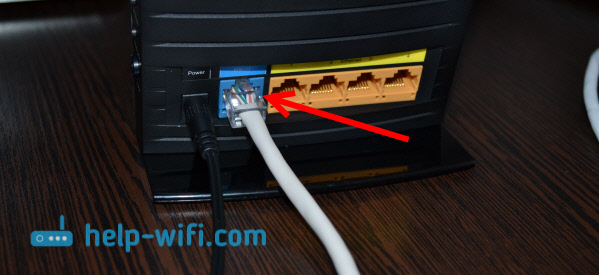
Ak nakonfigurujete smerovač z počítača cez kábel, potom jednoducho pripojte počítač alebo notebook s Archer C20I pomocou zahrnutej kábla.
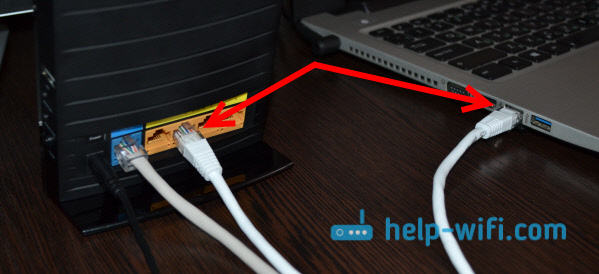
Ak chcete nakonfigurovať smerovač v bezdrôtovej sieti, pripojte sa k sieti Wi-Fi, ktorá sa objaví po zapnutí nášho smerovača. Bude mať štandardný názov, napríklad: „TP-LINK_9729“. Dovoľte mi pripomenúť, že môžu existovať dve siete, druhá bude s úplne menami „5G“. Ale nie všetky zariadenia vidia siete s frekvenciou 5 GHz (napísali o tom tu). V predvolenom nastavení je sieť Wi-Fi chránená. Heslo je označené zo spodnej časti smerovača na nálepke. Je tiež uvedený názov bezdrôtovej siete.

Ak chcete nakonfigurovať smerovač z mobilného zariadenia, potom sa to dá urobiť pomocou proprietárneho programu TP-Link Tether. Napísal o tom v samostatnom článku: Nastavenie a správa smerovača TP-Link prostredníctvom programu TP-Link Tether.
Vstup do ovládacieho panela Archer C20i a nastavenie internetu
Ak váš smerovač nie je nový a už ste sa ho pokúsili nakonfigurovať, potom vám odporúčam vyhodiť nastavenia. Na strane Archer C20i je tlačidlo WPS/Reset. Kliknite na ňu a podržte 10 sekúnd, kým sa všetky ukazovatele na prednom paneli nezatiahne a choďte von.
Otvorte akýkoľvek prehliadač a choďte na adresu http: // tplinkwifi.Slepo, alebo 192.168.0.1. Zobrazí sa meno používateľa a požiadavka hesla (ak ste pripojení k smerovači). V predvolenom nastavení je toto Správca A Správca (Tieto údaje sú tiež označené od spodnej časti smerovača). Ovláda sa ovládací panel, kde budeme nakonfigurovať smerovač. Ak sa dostanete do nastavení, pozrite si túto inštrukciu.
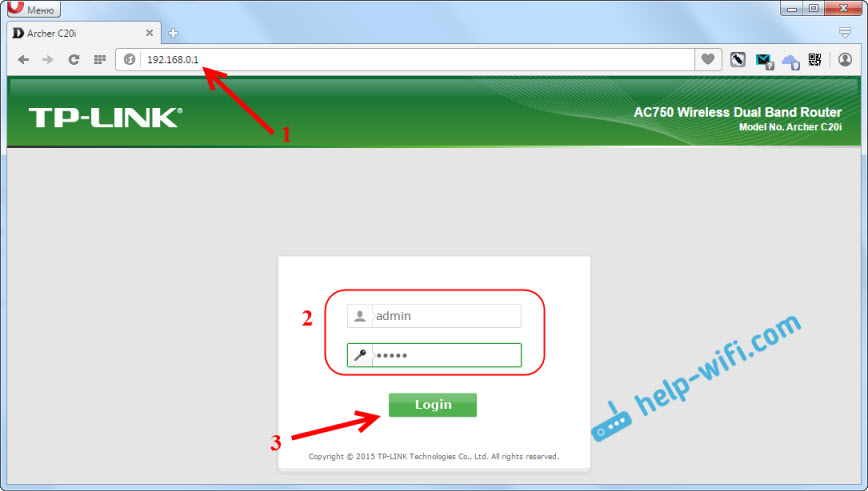
Nastavenie pripojenia k poskytovateľovi internetu (WAN)
Ak už váš internet pracuje cez smerovač, nemusíte nič konfigurovať, okamžite pokračujte v nastavení siete Wi-Fi.
Hlavná vec je, že by ste mali vedieť pred spustením nastavenia, aký typ pripojenia používa váš poskytovateľ internetu, a všetky potrebné parametre: meno používateľa, heslo, IP adresa (ak je to potrebné). Tieto informácie môže poskytovateľ objasniť alebo pozrieť dohodu o pripojení na internet.
V nastaveniach prejdite na kartu Sieť - Blednúť. V ponuke Drop -Down Typ pripojenia Potrebujeme zvoliť typ pripojenia: Dynamic IP, Static IP, PPPOE, L2TP, PPTP.
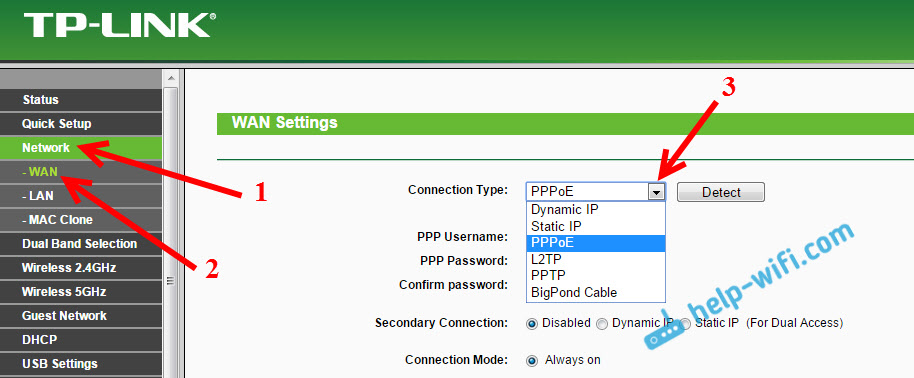
V závislosti od vybraného typu pripojenia bude potrebné nastaviť potrebné parametre, ktoré poskytovateľ rozdáva. Iba ak máte dynamickú IP, nemusíte konfigurovať nič iné. Okamžite uložím nastavenia a všetko bude fungovať.
Ak máte napríklad populárny typ pripojenia Pppoe, Potom budete musieť nastaviť aspoň meno používateľa a heslo. A stlačte tlačidlo Uložiť.
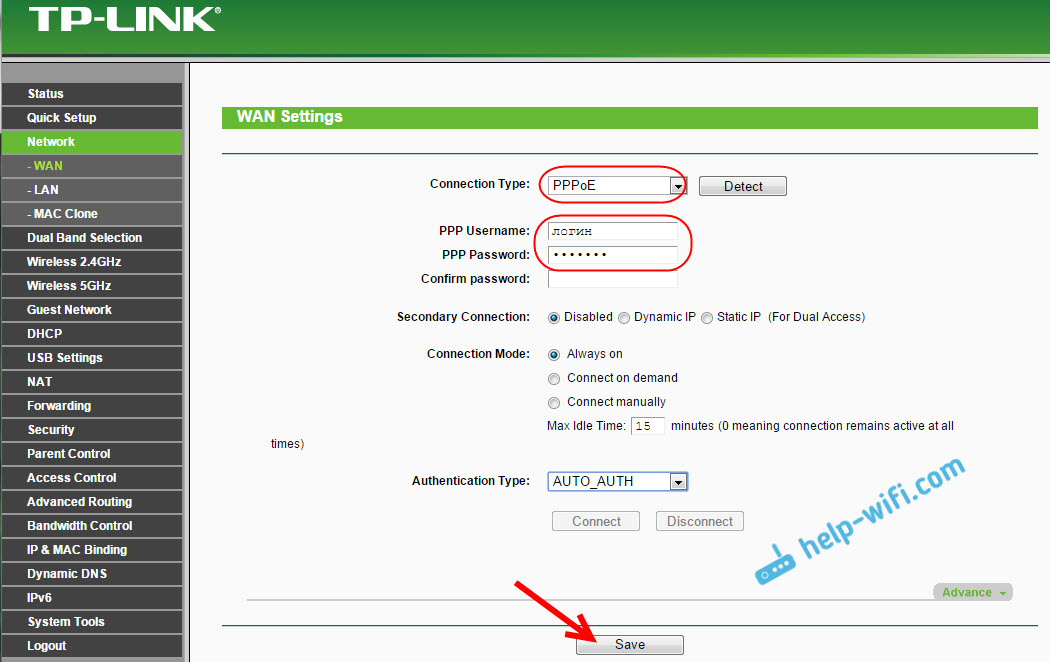
Ak je váš poskytovateľ záväzný na adrese MAC, musíte ju podľa týchto pokynov klonovať.
Až po získaní internetu prostredníctvom smerovača môžete pokračovať v nasledujúcich nastaveniach.
Nastavenie Wi-Fi a inštalácia hesla na TP-Link Archer C20i
Pretože máme smerovač s dvoma pásmami, musíte samostatne nakonfigurovať sieť Wi-Fi a ochranu pre rozsah 2.4 GHz a 5 GHz. Alebo jednoducho vypnite jednu z sietí Wi-Fi. Ak napríklad bezdrôtová sieť pri frekvencii 5 GHz, ešte nepotrebujete. Aby ste to dosiahli, musíte ísť na kartu v nastaveniach Výber dvojitého pásma. Odstráňte políčko zo siete, ktorú chcete vypnúť, a stlačte tlačidlo Uložiť.
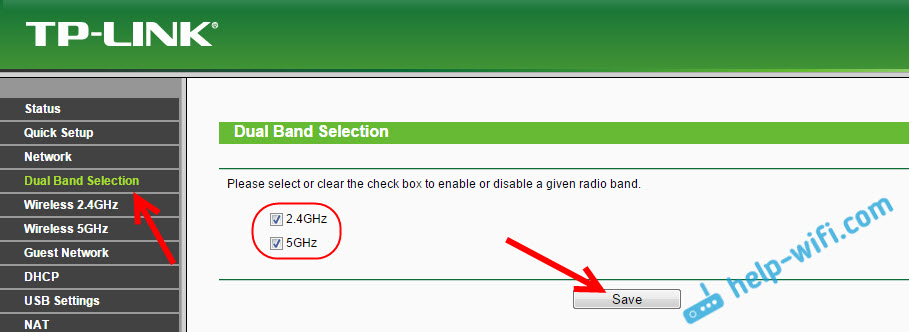
Konfigurujte sieť Wi-Fi. Zmeňte názov siete a nastavte heslo. Ak to chcete urobiť, prejdite na kartu siete, ktorú chcete nakonfigurovať. Najskôr nastavte sieť na frekvenciu 2.4 GHz. Otvorte kartu Bezdrôtové 2.4 GHz. V teréne Názov bezdrôtovej siete Nastavili sme názov bezdrôtovej siete. Uveďte náš región a uložte nastavenia.
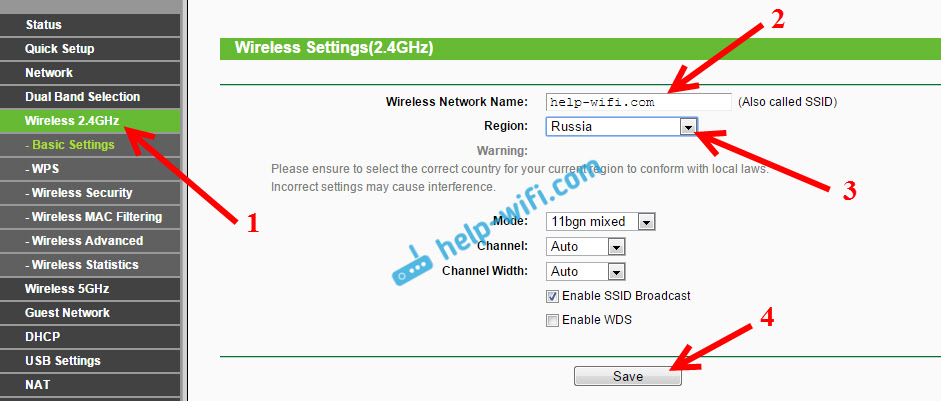
Ideme na ďalšiu kartu Bezdrôtová bezpečnosť Inštalácia bezdrôtovej siete hesla. Vyberte typ bezpečnosti WPA/WPA2 - osobný, Nastavili sme všetky parametre ako na snímke obrazovky nižšie a v poli Bezdrôtové heslo Prichádzame s a zapíšeme si heslo. Malo by to byť najmenej 8 znakov. Môžete použiť anglické písmená a čísla. Pamätajte, alebo uložte heslo, ktoré ste nainštalovali, aby ste na to nezabudli. stlač tlačidlo Uložiť Na uloženie nastavení.
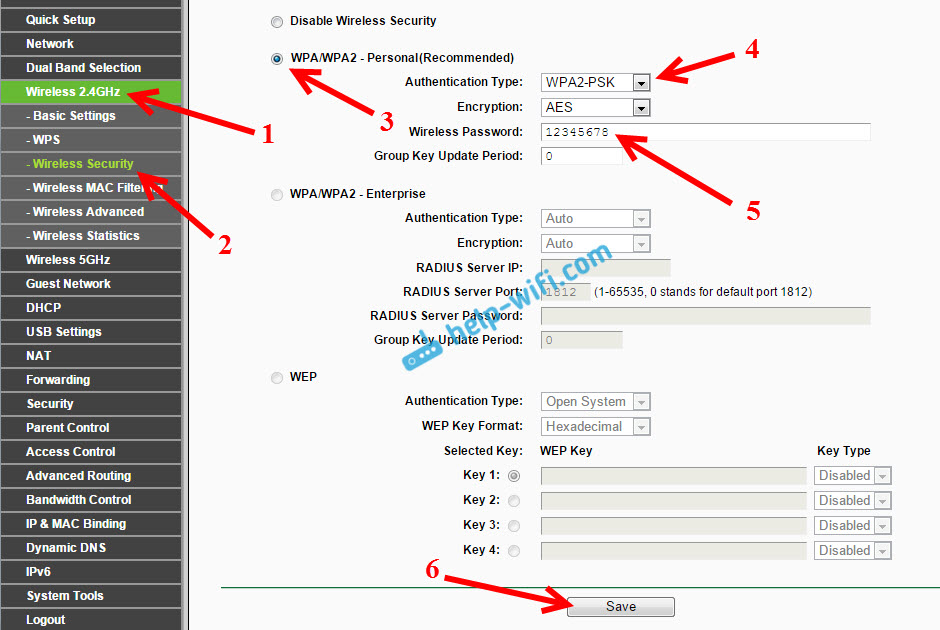
Ak sa nastavíte pri pripojení cez Wi-Fi (a nie káblom), potom po zmene názvu siete a/alebo hesiel budete musieť znova spojiť s bezdrôtovou sieťou s novými parametrami. A ak sa vyskytnú problémy s pripojením, musíte siete odstrániť v počítači a znova nainštalovať pripojenie.
Ak nevypnete sieť v rozsahu 5 GHz a budete ju používať, potom musíte vykonať presne rovnaké nastavenia. Zmeňte názov siete a nastavte kľúč. To sa deje na karte Bezdrôtové 5 GHz.
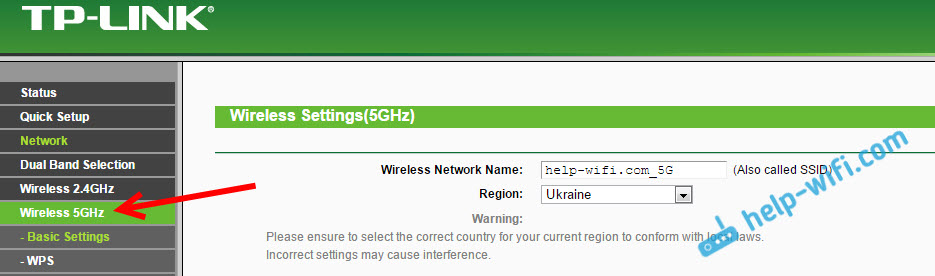
Bezdrôtová sieť bola nastavená a chránená heslom.
Ochrana nastavení hesla (zmena správcu)
Už som napísal, ako zmeniť štandardného správcu hesla, ktorý sa používa na ochranu nastavení smerovača. Pozrime sa na to s príkladom TP-Link Archer C20i. V nastaveniach, ktoré potrebujete na otvorenie karty Systémové nástroje - Heslo.
Tam musíte označiť staré meno používateľa a staré heslo (pripomínam vám, že v predvolenom nastavení je to správca). A musíte zadať nové meno používateľa (môžete opustiť správcu) a dvakrát musíte zadať nové heslo. Ak chcete uložiť, kliknite na tlačidlo Uložiť.
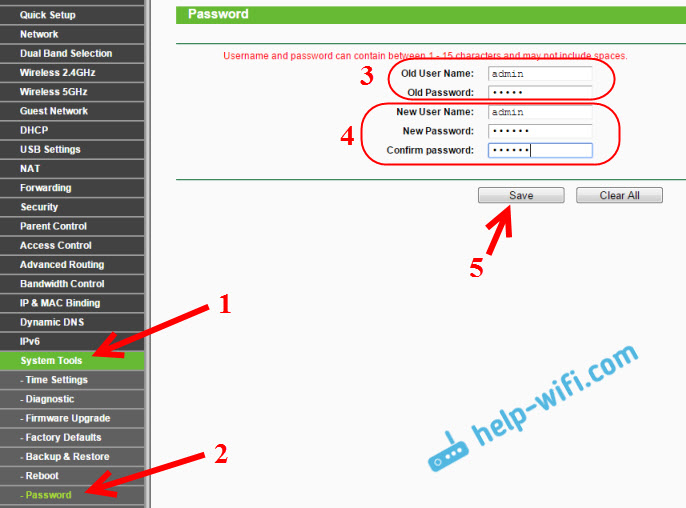
Teraz pri vstupe na ovládací panel bude potrebné uviesť nové heslo. A snažte sa na to nezabudnúť, inak budete musieť prepustiť nastavenia do továrne.
Dodatočné slovo
Napísal som iba o najdôležitejších nastaveniach, ktoré je potrebné vykonať, a ktoré sú dostatočné na použitie smerovača. Je tu samozrejme veľa nastavení. A nepovažujú ich v jednom článku. Nájdete veľa pokynov na smerovačoch TP-Link v samostatnej sekcii na našej webovej stránke: https: // help-wifi.Com/kategória/tp-link/. Všetky sú ľahko vhodné pre TP-Link AC750.
Ak napríklad chcete aktualizovať firmvér Archer C20I, potom sa to dá urobiť podľa štandardných pokynov, ktoré sú tu.
Bol by som vďačný, ak v komentároch zdieľate svoju recenziu o smerovači TP-Link Archer C20I. No, pýtajte sa, ak vás niečo zaujíma alebo nemôžete nakonfigurovať.
- « Inštalácia a zmena hesla siete Wi-Fi na TP-Link TL-WR741ND (TL-WR740N)
- Netis router ako rektivač, sieťový opakovač siete Wi-Fi »

